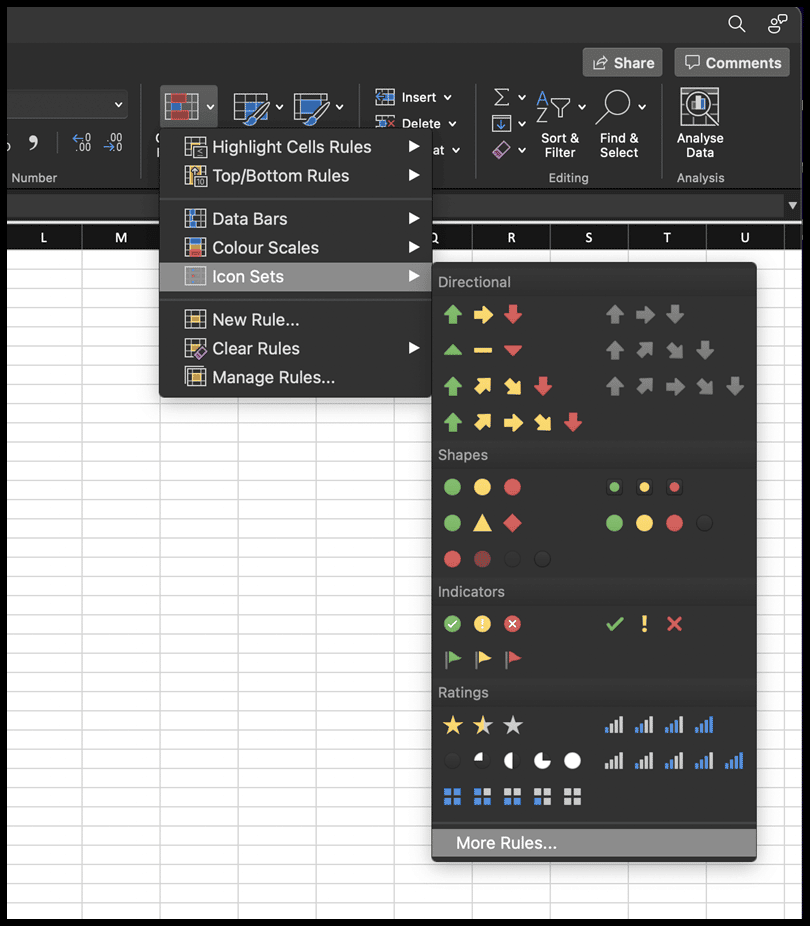Как использовать наборы значков в excel?
В условном форматировании Excel есть наборы значков, которые можно применять к данным. Эти наборы значков помогают определить, какое значение является самым низким, самым высоким или средним.
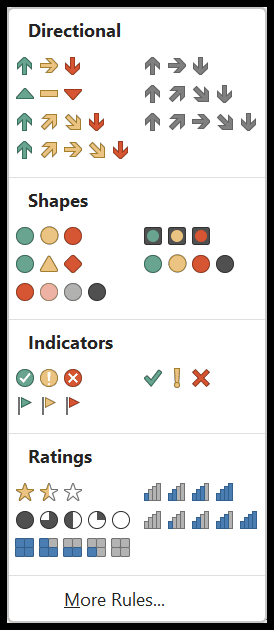
Всего имеется 20 предопределенных наборов значков в четырех категориях, которые можно применять к данным.
Сочетание клавиш для открытия наборов значков: Alt ⇢ H ⇢ L ⇢ I.
Применение наборов значков к данным
- Прежде всего, выберите данные и перейдите на вкладку «Главная».
- На вкладке «Главная» щелкните раскрывающееся меню «Условное форматирование».
- После этого перейдите к опции «Наборы значков».
- В конце выберите набор значков, который вы хотите применить к выбранным данным.
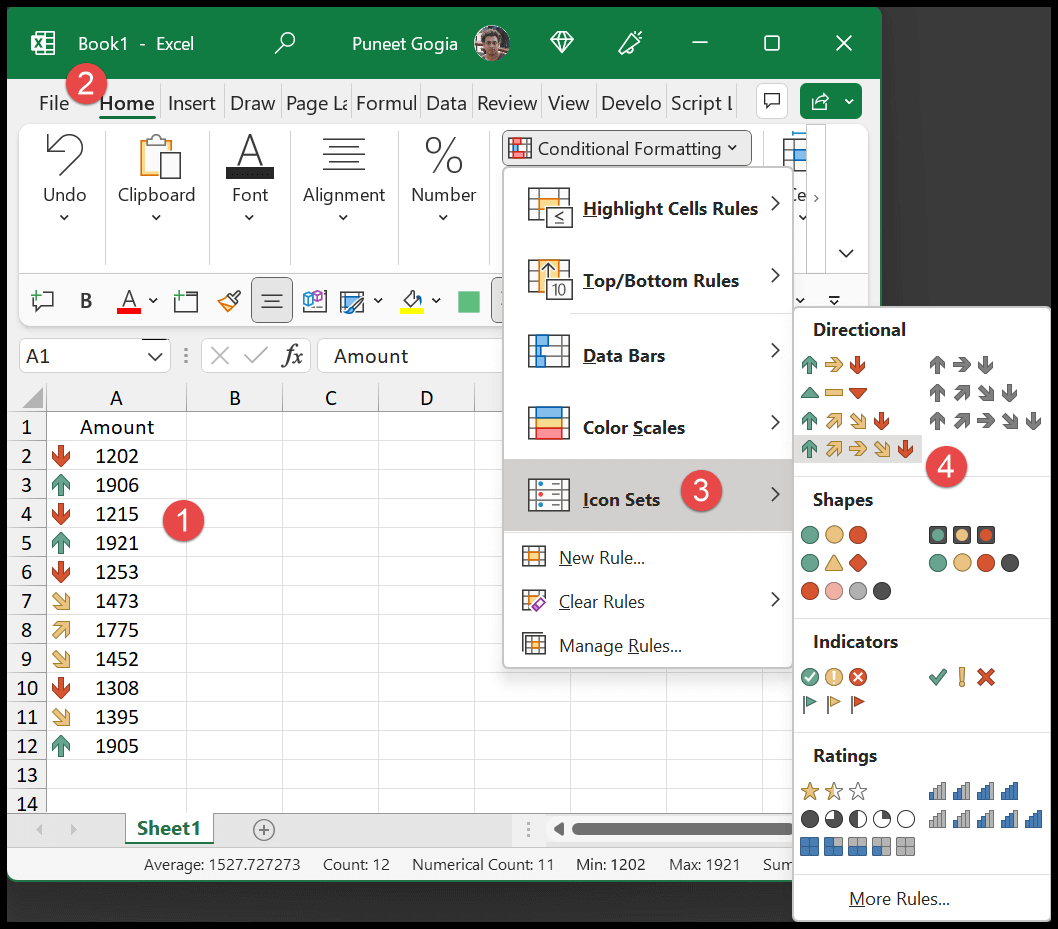
Пользовательские правила применения наборов значков
Когда вы применяете наборы значков к данным, Excel автоматически создает правило для применения. Он решает, какие значения самые низкие, самые высокие и средние. Но вы можете решить их сами, если хотите. Откройте наборы значков и нажмите «Дополнительные правила».
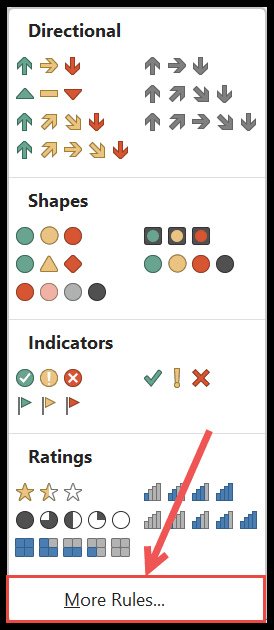
Откроется диалоговое окно нового правила форматирования (сочетание клавиш для открытия наборов значков: Alt ⇢ H ⇢ L ⇢ I ⇢ M).
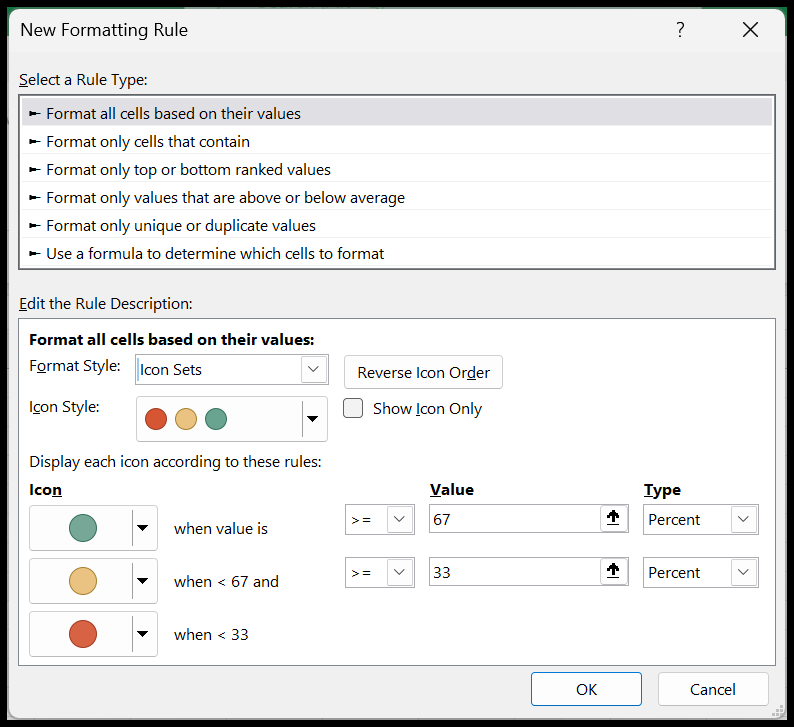
По умолчанию у вас есть тип правил на основе процентов.
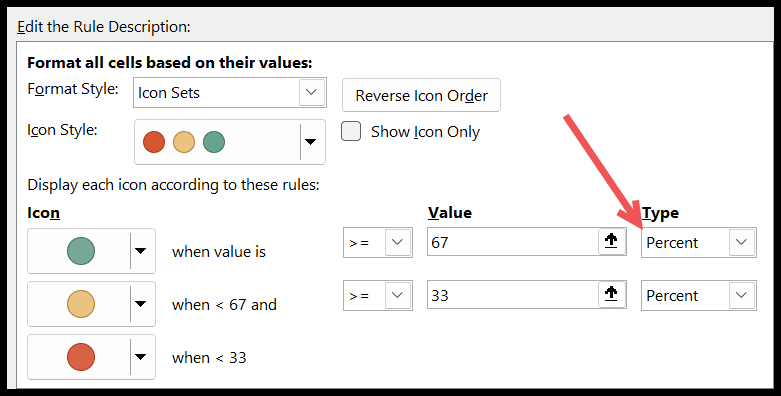
Но есть четыре разных способа применить правило к набору значков.
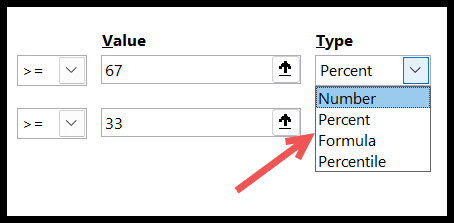
Используйте пользовательский диапазон номеров для применения наборов значков
В следующем примере мы использовали пользовательский диапазон номеров:
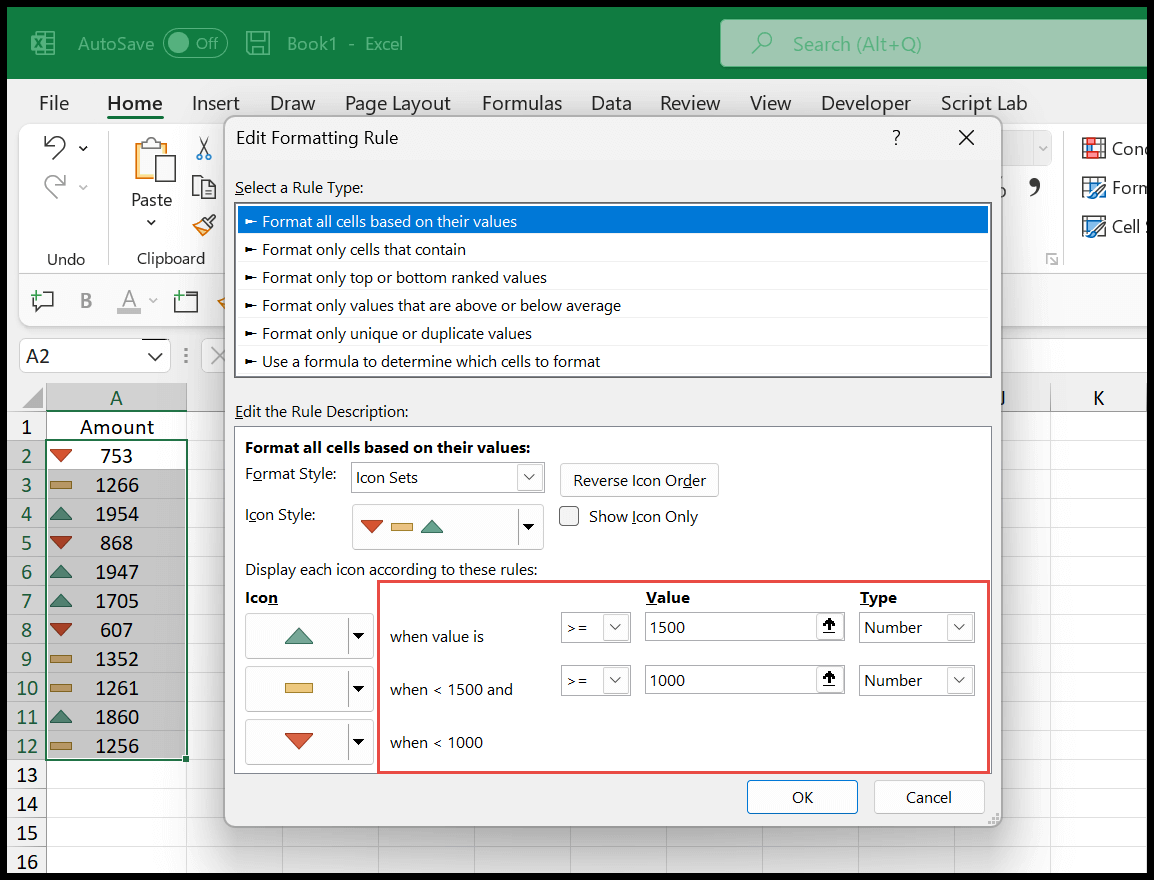
- Зеленый значок стрелки вверх для значений больше и равных 1500.
- Значок желтой полосы для значений от 1500 до 1000.
- Значок красной полосы для значений меньше 1000.
Применить наборы значков на основе формул (значение зависит от другой ячейки)
В следующем примере мы применили наборы значков на основе значений на основе ячеек C2 и C3. И в шрифте мы использовали формулу.
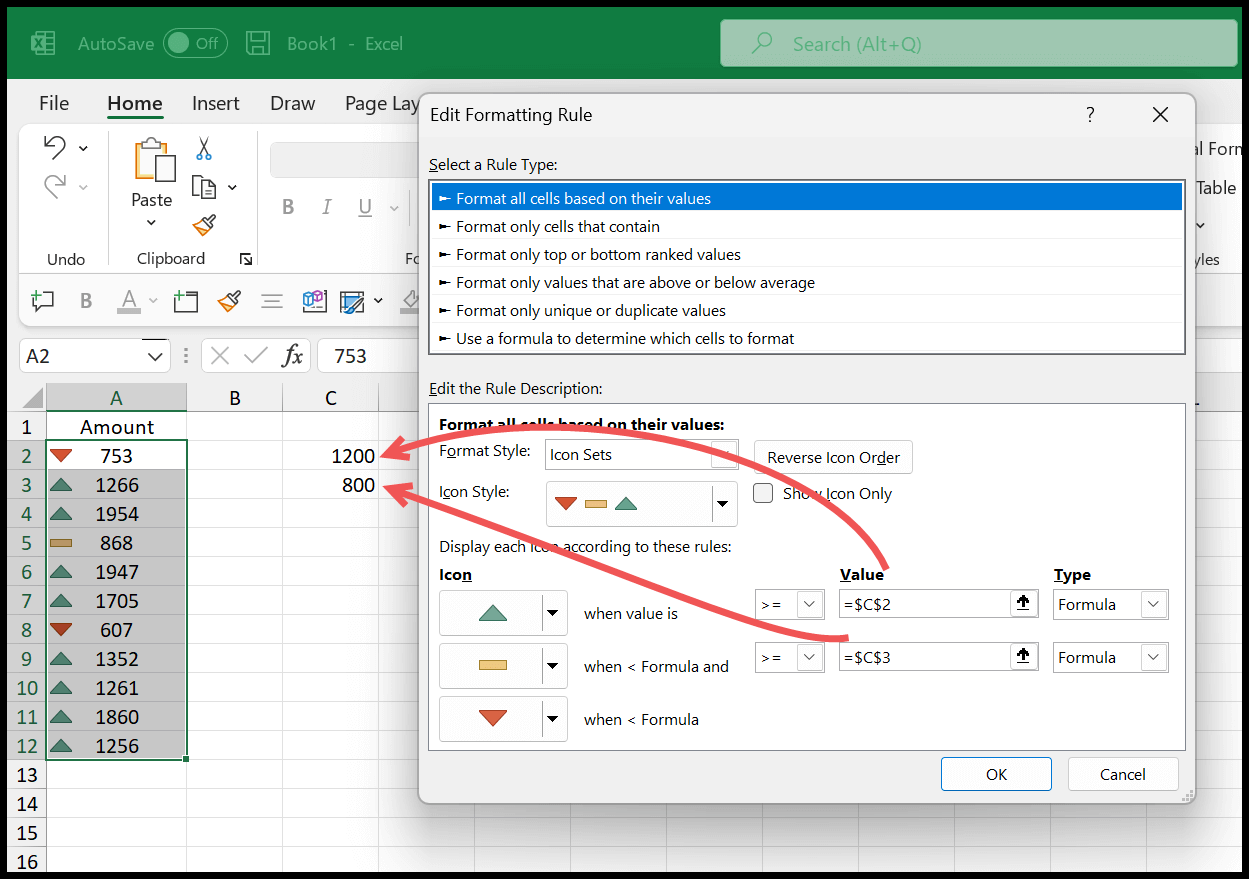
А когда вы измените значение обеих ячеек, наборы значков также изменятся для данных.
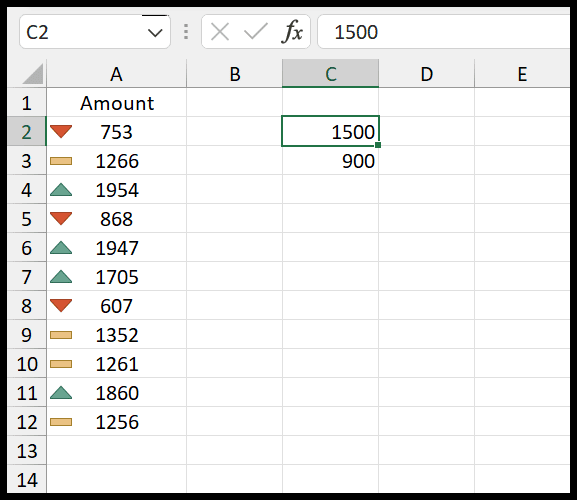
Другие варианты с наборами значков
- Обратный порядок значков : при применении форматирования значков вы можете изменить порядок значков в обратном порядке. Таким образом, значок самого высокого значения переместится к самому низкому значению.
- Показывать только значок : если вы установите этот флажок, значения диапазона будут скрыты и будут показаны только те значки, которые у вас есть.
- Стиль значка : вы можете изменить стиль значка. Как вы знаете, у нас есть 20 различных стилей.
- Разные значки для каждого значения . Для каждого значения можно выбрать разные значки. Другой значок для средних, низких и высоких значений.
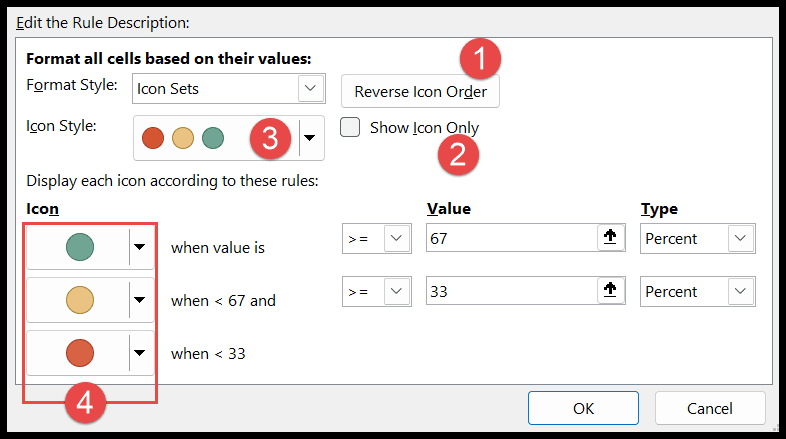
Наборы значков в Excel Mac
Если вы используете Excel для Mac, все параметры такие же, как и в Windows. Вышеупомянутые шаги также помогут вам применить к нему наборы значков.